سادهترین راه برای رفع مشکل سیاه شدن صفحه هنگام ضبط بازی OBS
اگر در حال تلاش برای استفاده از OBS Game Capture هستید و ناگهان هنگام ضبط گیمپلی خود، صفحه سیاه میشود، نگران نباشید زیرا شما تنها نیستید. بسیاری از کاربران نیز همین تجربه را داشتهاند، اما نکته خوب این است که میتوان آن را به راحتی برطرف کرد.
در این مقاله یاد بگیرید که چگونه مشکل را برطرف کنید ضبط صفحه سیاه بازی OBS مشکل را پیدا کنید و بفهمید که چرا این اتفاق میافتد. علاوه بر این، اگر مشکل صفحه سیاه در OBS ادامه داشت، فرصت کشف یک ابزار جایگزین را از دست ندهید. بنابراین، اگر همین الان با این مشکل مواجه هستید، به پایین بروید و راه حل در انتظار شماست.

قسمت ۱. چرا ضبط بازی در OBS کار نمیکند؟
اگرچه دلیل دقیق سیاه شدن صفحه نمایش در OBS Game Capture ناشناخته است، اما چندین علت اساسی احتمالی وجود دارد که میتواند باعث این مشکل شود. این موارد از تداخل مجوزها و ناسازگاری نرمافزار گرفته تا تنظیمات GPU و حالتهای سیستم که در فرآیند ضبط تداخل ایجاد میکنند، متغیر است. شناسایی این دلایل رایج میتواند به شما کمک کند تا اصلاحات مناسب را به طور موثر اعمال کنید. در زیر جدولی آمده است که شش علت معمول مشکل صفحه سیاه OBS را به همراه راهحلهای مربوطه برای روان شدن مجدد ضبط بازی شما شرح میدهد.
قسمت 2. رفع مشکل سیاه شدن صفحه نمایش در بازی OBS
در این بخش، اکنون میخواهیم مشکل صفحه سیاه OBS Game Capture را برطرف کنیم. توجه داشته باشید که این راهحلها بر اساس علل احتمالی مورد بحث قبلی ارائه شدهاند. هر روش دلیل خاصی را برای مشکل هدف قرار میدهد، بنابراین توصیه میکنیم آنها را یکی یکی امتحان کنید تا مشکل حل شود.
راه حل ۱: اجرای OBS به عنوان مدیر سیستم
برای راه حل اول، همانطور که قبلاً بحث شد، OBS برای ضبط گیم پلی به دسترسی ویژه نیاز دارد. بنابراین، اگر مدیر نتواند به OBS Studio دسترسی پیدا کند، نرمافزارهای مختلف در سیستم ویندوز در دسترس نخواهند بود و احتمالاً ممکن است بر توانایی ضبط بازی OBS تأثیر بگذارند. برای رفع مشکل صفحه سیاه ضبط بازی OBS، راه حل اول زیر را دنبال کنید:
مرحله 1در رایانه خود، روی OBS Studio کلیک راست کرده و گزینه ... را انتخاب کنید. خواص.
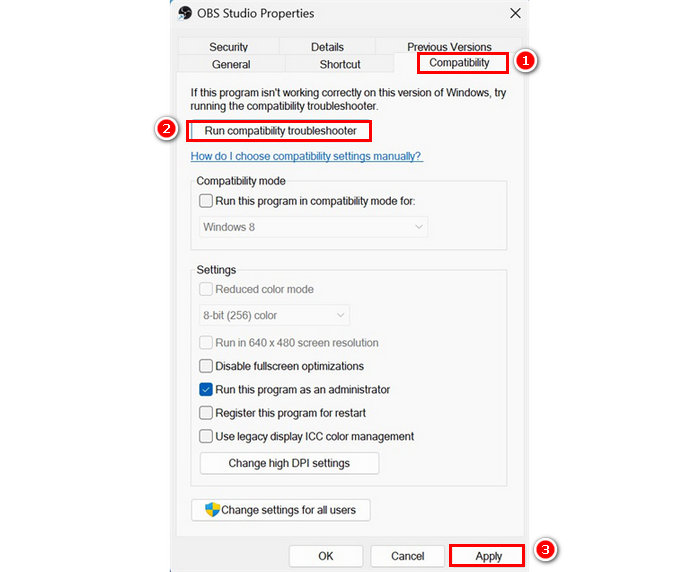
گام 2. پس از آن، به سازگاری برگه را انتخاب کرده و انتخاب کنید اجرا به عنوان مدیرپس از انجام، روی دکمه اعمال در زیر کلیک کنید.
مرحله 3حالا، دوباره OBS Studio خود را باز کنید تا ببینید آیا مشکل برطرف شده است یا خیر.
راه حل ۲: نرمافزارهای ناسازگار را خاموش کنید
نرمافزارهای ناسازگار، دلیل رایجی برای کند شدن، نقص یا خطای هر نرمافزاری هستند. بنابراین، وقتی صفحه سیاه در OBS Game Capture رخ میدهد، این دلیل همیشه در نظر گرفته میشود.
برای حل این مشکل، باید بررسی کنید که آیا برنامههای دیگری در حال اجرا هستند که ممکن است با OBS تداخل داشته باشند، به خصوص سایر ابزارهای ضبط صفحه، لایهها یا بهبود دهندههای صفحه نمایش. این برنامهها ممکن است برای مجوزهای ضبط صفحه یا منابع GPU رقابت کنند. بستن یا غیرفعال کردن چنین نرمافزارهایی میتواند به اجرای روان OBS کمک کند و مشکل صفحه سیاه را از بین ببرد.
راه حل ۳: پردازنده گرافیکی OBS را تغییر دهید
در همین حال، اگر مشکل صفحه سیاه OBS Game Capture شما مربوط به پردازنده گرافیکی (GPU) باشد، کاری که میتوانید انجام دهید تنظیم گزینههای پردازنده گرافیکی (GPU) برای نرمافزار است. با این کار، اگر میخواهید هنگام بازی کردن با استفاده از OBS، گیمپلی خود را ضبط کنید، باید منابع پردازنده گرافیکی (GPU) را هم به OBS و هم به بازی اختصاص دهید تا مطمئن شوید که هر دو روی یک پردازنده گرافیکی اجرا میشوند. برای رفع این مشکل، مراحل زیر را دنبال کنید:
مرحله 1. را باز کنید منوی شروع و برو به تنظیماتسپس، روی کلیک کنید سیستم، انتخاب کنید نمایش دادنو برای یافتن آن به پایین اسکرول کنید تنظیمات گرافیکی.

گام 2پس از آن، OBS Studio را از لیست برنامهها انتخاب کنید و سپس گزینه ها.
توجه داشته باشید: OBS باید روی عملکرد بالا (High Performance) تنظیم شود تا از دریافت صحیح GPU اطمینان حاصل شود.
مرحله 3در نهایت، برای اعمال همه تغییرات، روی صرفه جویی دکمه.
راه حل ۴: حالت سازگاری را انتخاب کنید
برخی از کاربران گزارش دادهاند که پس از ارتقا به ویندوز ۱۰ با مشکل صفحه سیاه OBS Game Capture مواجه شدهاند. این احتمالاً به دلیل ناسازگاریهای سازگاری بین سیستم عامل بهروزرسانی شده و OBS است. برای جلوگیری از این مشکل، توصیه میشود که ... را اجرا کنید. استودیو OBS در حالت سازگاری، که میتواند تنظیمات خود را برای مطابقت بهتر با نسخههای قبلی ویندوز و بهبود پایداری تنظیم کند. برای انجام این کار، مراحل زیر را دنبال کنید:
مرحله 1دوباره، با کلیک راست روی رایانه خود، به تنظیمات OBS دسترسی پیدا کنید.
گام 2. بعد، روی برگه سازگاری و در حالت سازگاری، نسخه نرمافزار مربوطه را که استفاده میکنید انتخاب کنید.
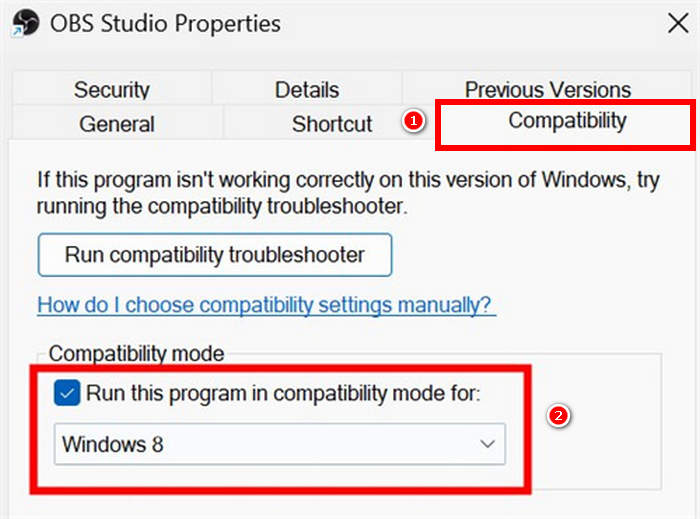
مرحله 3. پس از اتمام، کلیک کنید درخواست دادن و خوباکنون میتوانید دوباره امتحان کنید تا بررسی کنید که آیا هنگام ضبط گیمپلی، صفحه سیاه هنوز وجود دارد یا خیر.
راه حل ۵: حالت بازی را غیرفعال کنید
حالت بازی (Game Mode) یک ویژگی ویندوز است که برای بهینهسازی عملکرد سیستم شما هنگام بازی طراحی شده است. با این حال، در برخی موارد، ممکن است با برنامههای پسزمینه مانند OBS Studio تداخل داشته باشد و باعث مشکلاتی مانند صفحه سیاه OBS Game Capture شود. غیرفعال کردن حالت بازی میتواند به اطمینان از اجرای بدون وقفه یا تداخل منابع در OBS کمک کند. در اینجا نحوه انجام این کار آمده است:
مرحله 1اول، باید روی شروع کنید به منو، که با آیکون ویندوز نمایش داده میشود، بروید، سپس به تنظیمات و سپس بازیها بروید.

گام 2بعد از آن، به بخش بازیها بروید و آن را خاموش کنید. حالت بازیلطفاً اطمینان حاصل کنید که بازی قبل از شروع ضبط خاموش میشود.
مرحله 3حالا، بازی خود را شروع کنید و سعی کنید با OBS Studio از گیمپلی آن فیلم بگیرید.
قسمت ۳. بهترین جایگزین برای ضبط کننده بازی OBS بدون مشکل صفحه سیاه
اگر مشکل صفحه سیاه OBS Game Capture با وجود دنبال کردن هر پنج راه حل همچنان ادامه داشت، میتوانید از ... استفاده کنید. ضبط صفحه FVCاین ابزار به دلیل رابط کاربری ساده و شهودی خود به شما امکان میدهد تا به راحتی گیمپلی خود را ضبط کنید. علاوه بر این، هنگام ضبط نیازی نیست نگران مشکلات صفحه سیاه باشید.
علاوه بر این، FVC از ضبط بازی در حالت پنجرهای و تمام صفحه بدون نیاز به تنظیمات پیچیده یا پیکربندی پردازنده گرافیکی پشتیبانی میکند. این نرمافزار به راحتی در نسخههای مختلف ویندوز کار میکند و با سایر برنامههای در حال اجرا تداخلی ندارد.
در اینجا نحوه ضبط گیمپلی در کامپیوتر با استفاده از ضبطکننده صفحه نمایش FVC آورده شده است:
مرحله 1. نرمافزار ضبط صفحه نمایش FVC را دانلود و روی رایانه خود نصب کنید. این نرمافزار برای ویندوز و macOS در دسترس است.
دانلود رایگانبرای ویندوز 7 یا بالاتردانلود امن
دانلود رایگانبرای MacOS 10.7 یا بالاتردانلود امن
گام 2پس از آن، ابزار را اجرا کرده و روی REC برای شروع ضبط صفحه نمایش خود، روی دکمه کلیک کنید. میتوانید اندازه یا روش ضبط صفحه نمایش خود را انتخاب کنید. پس از اتمام کار، کافیست روی دکمه توقف کلیک کنید.
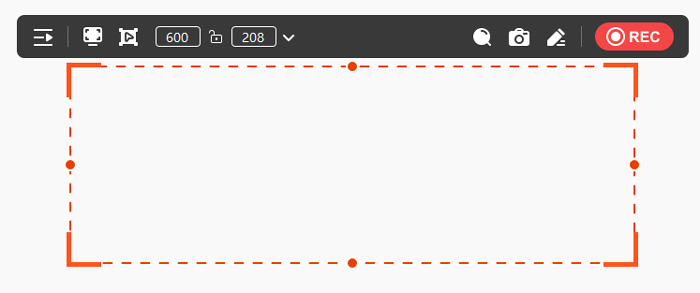
مرحله 3حالا، گزینههایی برای ویرایش ویدیو دارید. وقتی از نتیجه راضی بودید، روی وارد كردن دکمه را فشار دهید تا ویدیوی ضبط شده شما ذخیره شود.
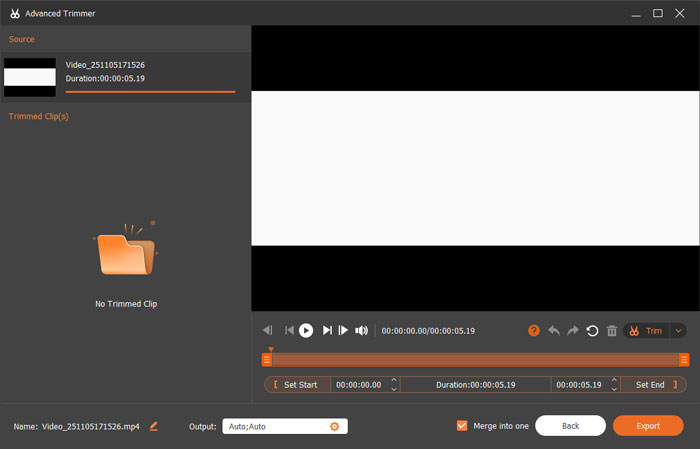
میبینید، به همین راحتی میتوانید از ضبطکننده صفحه نمایش FVC هنگام ضبط گیمپلی استفاده کنید. این یک جایگزین عالی است، به خصوص اگر مبتدی هستید و با مشکل صفحه سیاه OBS Game Capture مواجه هستید.
بخش ۴. سوالات متداول در مورد ضبط صفحه سیاه بازی OBS
چرا وقتی سعی میکنم بازی را ضبط کنم، OBS صفحه سیاه نشان میدهد؟
OBS ممکن است به دلایل مختلفی مانند عدم دسترسی ادمین، عدم تطابق پردازنده گرافیکی (GPU) یا مشکلات سازگاری با نسخههای خاص ویندوز، صفحه سیاه را نشان دهد. همچنین ممکن است برنامههای پسزمینه متناقض یا تنظیمات نادرست منبع مانع از ضبط صحیح صفحه شوند.
چگونه مشکل صفحه سیاه OBS Game Capture را در ویندوز ۱۰ یا ۱۱ برطرف کنم؟
برای رفع مشکل صفحه سیاه ضبط بازی OBS، سعی کنید نرمافزار را به عنوان مدیر اجرا کنید، حالت بازی را غیرفعال کنید، مطمئن شوید که OBS و بازی از یک پردازنده گرافیکی یکسان استفاده میکنند و OBS را روی حالت سازگاری با نسخه قدیمیتر ویندوز تنظیم کنید. همچنین، مطمئن شوید که منبع ضبط بازی صحیح را در OBS انتخاب میکنید.
آیا در OBS تفاوتی بین ضبط از صفحه نمایش و ضبط از بازی وجود دارد؟
بله. ضبط بازی برای ... بهینه شده است. بازیهای ضبط مستقیماً، اما ممکن است به دلیل مشکلات سازگاری یا GPU منجر به صفحه سیاه شود. ضبط صفحه نمایش (Display Capture) کل صفحه نمایش شما را ضبط میکند و عموماً قابل اعتمادتر است، اما ممکن است برای گیمپلی با نرخ فریم بالا به خوبی عمل نکند. اگر ضبط بازی (Game Capture) کار نمیکند، تغییر به ضبط صفحه نمایش میتواند یک راه حل باشد.
نتیجه
صفحه سیاه بازی OBS Game Capture میتواند ناامیدکننده باشد، اما درک علل اساسی آن و یادگیری نحوه رفع آن میتواند روند کار را بسیار آسانتر کند. بنابراین، با دنبال کردن مراحل صحیح، میتوانید به راحتی این مشکل را حل کنید. علاوه بر این، اگر با وجود دنبال کردن تمام راهحلهای موجود، مشکل همچنان ادامه داشت، میتوانید از ضبطکننده صفحه نمایش FVC به عنوان جایگزینی برای ضبط گیمپلی خود استفاده کنید. پس منتظر چه هستید؟ نگذارید این مشکل طولانی شود و همین حالا شروع به رفع آن کنید!



 Video Converter Ultimate
Video Converter Ultimate ضبط صفحه
ضبط صفحه



